先日プリンタを今まで使っていたエプソンのEP-704AからEP-706Aへと買い換えました。この2種類の機種、機能的にはさほど変わりませんが、大きな違いはEP-706Aの方が無線LANに対応しているという事です。
買い換えた理由もそこ。
特にEP-704Aが故障したというわけではなく、パソコン周りが有線コードでごちゃごちゃしてくるのを解消したかったからです。

プリンタを買い換える際に選ぶポイントにしたのは
-
無線LAN対応
-
CD/DVDのディスクレーベル印刷可能
-
できればEPSON
以上の3つくらい。
印刷物自体を極力少なくしていきたいと思っていますので、あまり高機能な機種でなくても構いません。A3印刷もちょっと迷ったのですが不要としました。
EPSONを選んだのは単純に今までずっとEPSON製を使用していたので操作になじみがるだろうという理由です。
もしかしてインクの持ちを考えるとCANONの方がよかったかも。
あとは置き場所も考慮してあまり大きくない方がいいかなくらい。
上記のような条件で探した結果、EP-706Aの購入に至りました。
以下、しばらく使ってみての雑感です。
印刷スピードが結構はやい
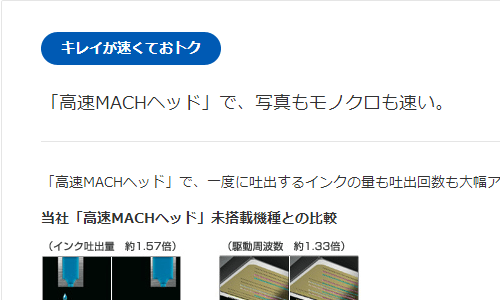
EP-704Aと比較してみると、印刷スピードがずいぶんはやくなっています。
EP-704Aが2011年9月発売、EP-706Aが2013年9月発売と2年くらいしか違わないのですが圧倒的にEP-706Aの方が高速です。
パソコンがなくても印刷できる
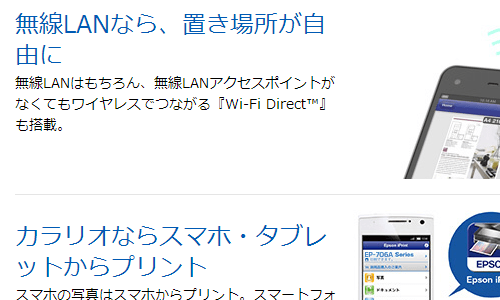
無線LANを利用してスマホやタブレットからの印刷が可能です。
またWi-Fi環境がなくても直接モバイルとEP-706Aをワイヤレス接続して使用する事もできます(EPSON iPrint接続)。
Androidならこのアプリを利用。
それ以外にもメール送信して印刷などの方法もできるとのこと。
ただ自分の場合、パソコン以外の端末からプリンタを使用する事はほぼありませんので、これらの機能についてはあまり使ってみる機会はなさそうです。
無線LAN対応なので複数のパソコンで共有して使用もできます。
前面給紙なのでコンパクト
昔のプリンタは背面給紙のものがほとんどでしたが、このEP-706Aは前面給紙となっており、トレイを引っ張り出して用紙をセットします。

その後排紙トレイを引き出して印刷という手順。

1種類の用紙しか使わないのであればセットしっぱなしでも構わないですが、複数の用紙を使い分けるような場合はその都度入れ替えが必要です。
背面給紙の機種でもそれは同じです。でもただ差し込めばいいだけの背面給紙に対しこちらはトレイを引き出してセットする分、多少手間が増えます。
その代わり全体のサイズがコンパクトになり、背の低い空間などにも問題なく収納し、使用する事が可能です。
CD/DVDのレーベル印刷も簡単
これは購入時の条件のひとつ。
時々CDなどのレーベルに印刷をしなければならない事があるので、ディスクレーベルの印刷機能は必須でした。
EP-706Aには最初からレーベル印刷用のディスクトレイがセットになっています。
それを引っ張りだし、マニュアル通りにセッティングすればディスク印刷可能。

ドライバの中にEpson Print CDというレーベル印刷用のソフトウェアがありますので、操作はそちらから行います。
Linuxにも対応
EP-706Aには各種ドライバが用意されているので、WindowsからMacまで幅広く対応する事が可能です。
→EP-706A対応 ドライバー・ソフトウェア | ダウンロード | エプソン
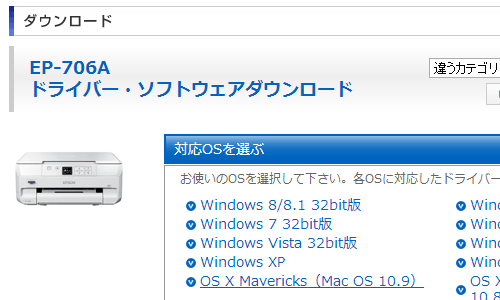
調べてみるとLinux用のドライバもありました。
→EPSON Download Center
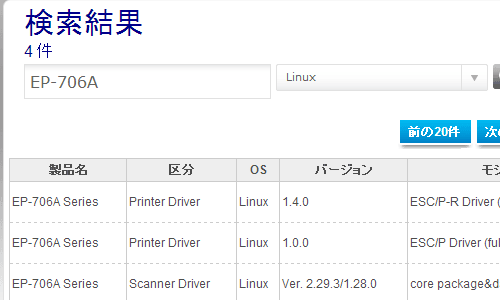
インクなどコスト的な話
プリンターは年間通じてそこそこ値段が上がり下がりするので一概にいえませんが、この機種の場合だいたい1万円前後で購入できます。
それに対して純正インクがフルセットの実勢価格5000円ほど(増量パックの場合)。
インクが2巡すれば本体がもう一台買えます。
対応しているインクの型番はIC6CL70の6色パック。
それ以外に増量6色パックのIC6CL70Lもあります。
増量というとなんだか大容量のようなイメージになりますがそんな事はありません。
従来のEPSONプリンタで使用されてきた普通の容量です。
逆にいえば通常のIC6CL70は今までのEPSONのインクからすると減量されています。
なんでそんな事になっているのかといえば、まあ商売なんでしょう。
ですので普通の容量のインクを買いたいと思えば増量版のIC6CL70Lを購入するしかありません。
プリンタ本体に比べてインクが高く感じますが、これはもうそういうビジネスモデルなので仕方がないという話です。あまりに納得がいかないのなら他社の製品を使うか互換インクや詰め替えインクを検討すればいいでしょう。
ただしやはり互換インク等では故障などの心配もあります。
そこをどう考えるかは人それぞれ。
本体がここまで安いので、割り切って2年に一度くらいの間隔で買い換える事を想定し、故障覚悟で互換インクメインに使用するのもいいでしょう。コスト的にはそれが一番安くなります。
そうはいいつつ自分の場合は純正インクを使い続けそうな気もしていますが。
使ってみて
やはり無線LANで接続できるというのはかなり便利です。
有線接続の場合は2台のパソコンをつなぐだけでも結構面倒ですが、ドライバさえインストールしておけば複数のパソコンでの共有もかなり簡単。
全体にサイズがコンパクトなのであまり場所をとらないのも地味に高ポイント。
そもそも上位機種から機能を削ぎ落とした低価格機なので特別この機能がすばらしいという部分はありません。ただプリンタとして必要な事はすべてできるのでこの先2年くらいは重宝しそうです。



